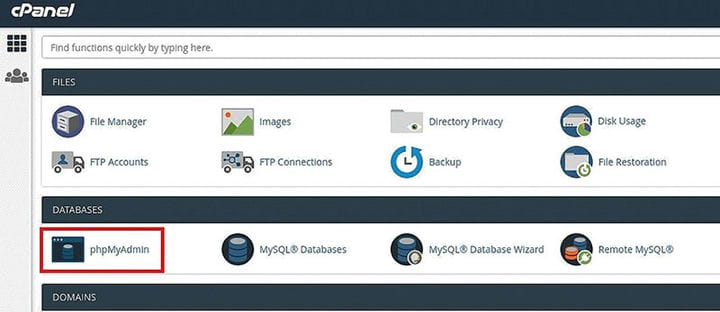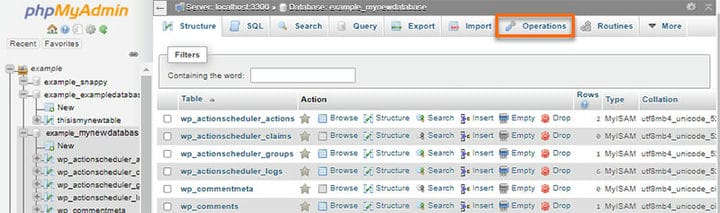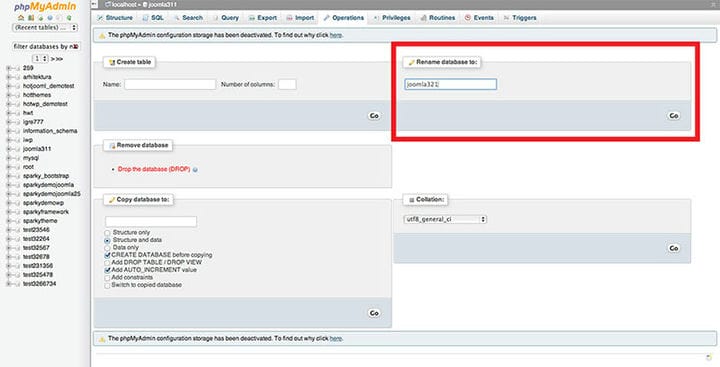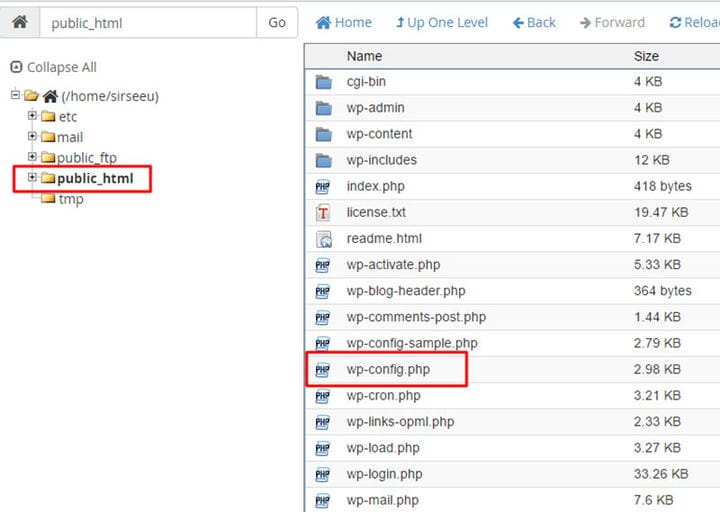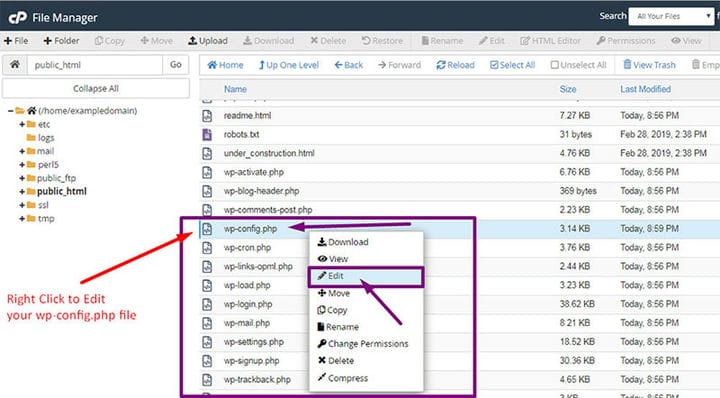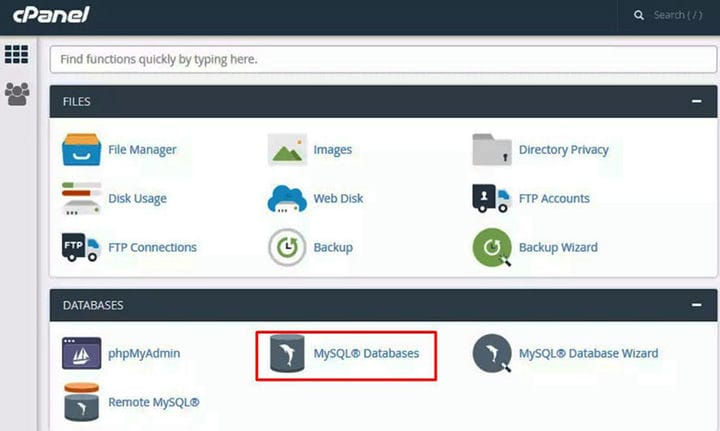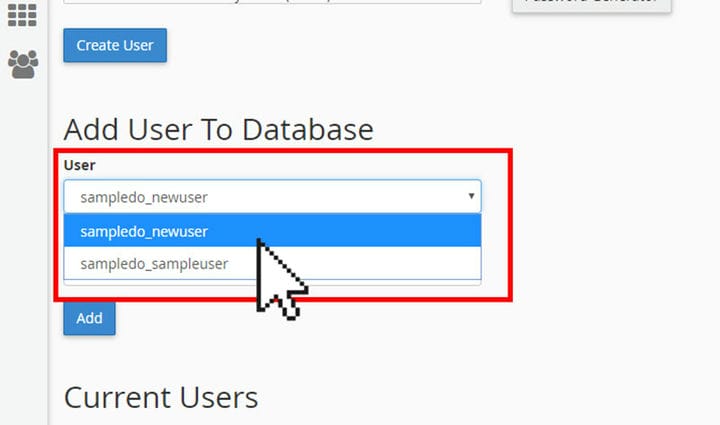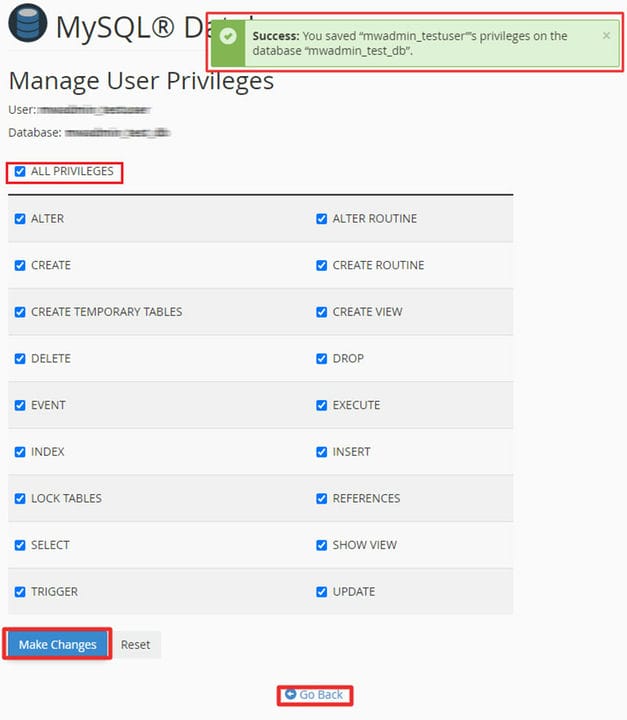Kuinka muuttaa WordPress-tietokannan nimeä ilman seisokkeja
On erittäin tärkeää, että WordPress-tietokanta on turvallinen ja järjestetty, koska tämä tietokanta sisältää kaikki verkkosivuston tiedot. WordPress-tietokannan tiedot tallennetaan verkkopalvelimelle.
Yksi tapa pitää tietokanta suojattuna on antaa sille oikea nimi, jonka avulla sen seuranta on helppoa. Kun valitset tietokannan nimeä, varmista, että nimi on kuvaava ja ainutlaatuinen.
Kun WordPress luo uuden tietokannan, sille annetaan yleensä oletusnimi, kuten db_wordpress123. Tee käytännöksi muuttaa tämä nimi alusta alkaen sellaiseksi kuin db_mysite. Tämä välttää paljon sekaannuksia, varsinkin kun käytössä on useampi kuin yksi WordPress-sivusto.
Henkilökohtainen nimi, joka kuvaa sisältöä, johon tietokanta viittaa, on tapa seurata WordPress-sivustoa. Se estää tekemästä vääriä muutoksia väärään tietokantaan, koska niillä on sama nimi.
Se lisää myös turvallisuutta, koska se vaikeuttaa hakkereiden arvaamaan tietokannan nimen ja siten pääsemään sivuston tietoihin. Johtopäätös on, että nimen tulee olla kuvaava ja erottuva.
Tämä viesti näyttää kuinka muuttaa WordPress-tietokannan nimen pääte niin, että se on tunnistettavissa ja ainutlaatuinen. Pienellä kokemuksella tämä on 10 minuutin työ.
Mikä on tietokanta ja miten WordPress käyttää sitä?
Tietokanta on järjestetty tapa tallentaa tietoja ja hakea niitä tarvittaessa. Tiedon korkean organisointitason ansiosta tiedonhallinta on mahdollista ohjelmoida ja automatisoida. WordPress käyttää ohjelmointikieltä PHP kommunikoidakseen tietokannan kanssa.
Tietokantaan meneviä tietoja ovat kentät, sivut, viestit ja muut WordPress-asetukset. Tulevassa artikkelissa käsitellään tarkemmin tietokannan sisältämiä tarkat kohteet.
Kun WordPress asennetaan, se kysyy tietokannan nimeä, isäntäkäyttäjätunnusta ja salasanaa. WordPress käyttää määritystiedostoa nimeltä wp-config.php näiden tietojen tallentamiseen.
Myöhemmin WordPress viittaa määritystiedostoon luodakseen taulukoita ja tallentaakseen asennustiedot näihin taulukoihin.
Se jäsentää tietokannan, kun kaikki tiedot on kerätty. Sitten se jatkaa kommunikointia sen kanssa HTML-sivujen luomiseksi verkkosivustolle tai blogille.
WordPress käyttää MySQL :ää tietokannan hallintaan. MySQL on avoimen lähdekoodin ohjelmistoratkaisu tiedon hallintaan. Se huolehtii käyttäjätietojen, viestien, kommenttien, käyttäjän metatietojen ja muiden lajittelusta.
Muuta tietokannan nimi phpMyAdminissa
Muuta tietokannan nimi phpMyAdminin kautta. Tämä on avoimen lähdekoodin sovellus, joka on erityisesti tehty MySQL-tietokannan hallintaan. Se on yleinen työkalu erilaisille web-hosting-palveluille.
Tämä osio näyttää, kuinka phpMyAdminia käytetään WordPress-tietokannan muuttamiseen.
Muokkaa tietokantaasi
Aloita tämä menetelmä
- kirjaudu sisään cPaneliin ja etsi phpMyAdmin.
- Etsi vasemmasta paneelista kyseinen tietokanta ja napsauta sitä.
- Napsauta Toiminnot
- Kirjoita uusi nimi Nimeä tietokanta uudelleen -kohdan tekstiruutuun .
- Napsauta Siirry alareunaa oikeasta alakulmasta.
- Hyväksy muutos pyydettäessä.
Se luo uuden tietokannan uudella nimellä ja tuo sitten tiedot vanhasta tietokannasta tähän uuteen.
Tämä on prosessin ensimmäinen osa. Nyt kun tietokannalla on uusi nimi, seuraava vaihe on varmistaa, että wp-config.php-tiedosto heijastaa näitä muutoksia. Muutokset eivät tule voimaan ilman asetustiedoston päivittämistä .
Wp-config.php-tiedoston etsiminen
Kuten yllä on kuvattu, wp-config.php-tiedosto on osa minkä tahansa itseisännöidyn WordPress-sivuston asennusta. Se ei tule valmiina WordPressin kanssa. Pikemminkin WordPress luo sen asennuksen yhteydessä. Itse asiassa useimmilla web-pohjaisilla skripteillä on samanlainen kokoonpano. Nämä asetustiedostot sisältävät toimintaohjeet ja tietokantatiedot.
Pääset siihen siirtymällä verkkosivuston tiedostoihin. Nämä tiedostot ovat käytettävissä CPanelin tiedostonhallinnan tai FTP-asiakasohjelman avulla.
WordPress-tietokannan nimen paikantaminen
Napsauta hiiren kakkospainikkeella wp-config.php-tiedostoa ja valitse Muokkaa tai Näytä. Tämä toiminto toimii sekä CPanel-tiedostonhallinnassa että FTP-asiakasohjelmassa.
Etsi tiedostosta arvo kuvauksella DB_NAME. Tämän arvon jälkeen oleva teksti on WordPress-tietokannan nimi. Löydät sen nopeasti käyttämällä hakutoimintoa. Windowsissa tämä tapahtuu näppäinyhdistelmällä Ctrl+F ja Mac-tietokoneessa CMD+F.
Tiedot sisältävä koodi näyttää tältä:
//**MySQL settings - You can get this info from
your web host **//
/**MySQL database username */
define('DB_USER', 'yourusername');
/**MySQL database password */
define('DB_PASSWORD', 'this-is-your-password');
/**MySQL hostname */
define('DB_HOST', 'localhost');
/** Database Charset to use in creating
database tables. */
define('DB_CHARSET', 'utf8');Yleensä tämä osio on yksi tiedoston ensimmäisistä asioista. Kun rivi DB_NAME löytyy, korvaa "your_db" uudella nimellä, joka on tallennettu phpMyAdminin kautta. Tässä ‘oma_db’ vastaa tietokannan vanhaa nimeä. Älä unohda tallentaa muutokset wp-config.php-tiedostoon.
Kun olet määritystiedostossa, tarkista myös seuraavat arvot:
- DB_HOST
- DB_USER
- DB_PASSWORD
Nämä ovat muita tärkeitä tietokannan yksityiskohtia.
cPanel-menetelmän sijaan tiedosto on mahdollista ladata myös FTP-asiakkaan kautta ja tehdä muutokset tekstieditorilla.
Määritä tietokannan käyttäjä
Nyt kun nimeä on muutettu ja wp-config.php määritetty, on vielä yksi asia tehtävänä. Vie vähän aikaa tietokannan käyttäjän lisäämiseen. Tämä tehdään cPanelista.
- Napsauta MySQL-tietokannat.
- Vieritä alas ja etsi Lisää käyttäjä tietokantaan
- Lisää uudelle sivustolle määritetty käyttäjä äskettäin luotuun tietokantaan. Jos haluat tietää, kuka hän on, tarkista wp-config.php-tiedoston rivi DB_USER. Katso yllä olevasta osiosta, kuinka se tehdään.
- Valitse avattavasta valikosta uusi tietokanta.
- Napsauta Lisää.
- Valitse seuraavalla sivulla Kaikki oikeudet.
- Napsauta Tee muutokset.
- Aktivoi kaikki laajennukset uudelleen
Lopetetaan ajatukset WordPress-tietokannan nimen muuttamisesta
Tarkista, että kaikki toimii oikein käymällä WordPress-sivustolla. Sivusto on nyt turvallisempi ja paremmin järjestetty.
Jos pidit tämän artikkelin lukemisesta WordPress-tietokannan muuttamisesta, sinun tulee tarkistaa tämä artikkeli WordPress-version tarkistamisesta.
Kirjoitimme myös muutamista aiheeseen liittyvistä aiheista, kuten kuvien vesileiman tekemisestä, vertailutaulukon luomisesta WordPress-laajennuksilla, HTML-tiedoston lataamisesta WordPressiin, mihin WordPress-sivut tallennetaan, miksi WordPressin käyttö on niin vaikeaa ja miten WordPress poistetaan teemoja.